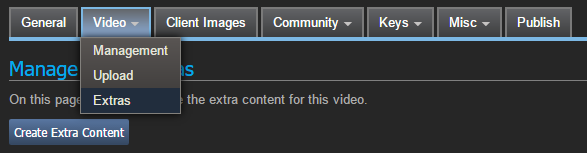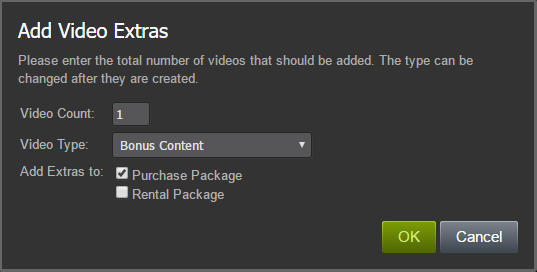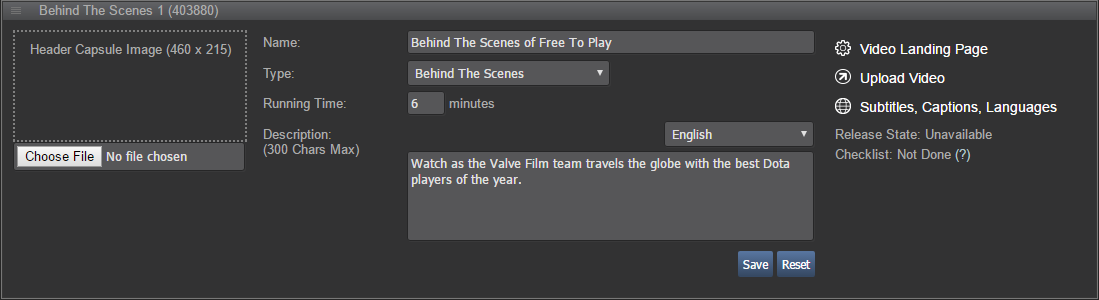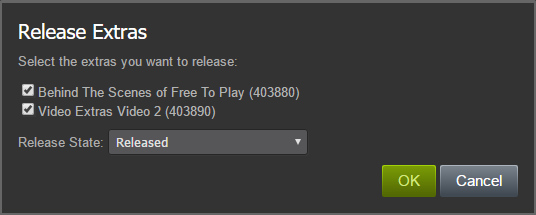Visão geral
Vídeos extras no Steam permitem a criação do que usuários conhecem como "extras do DVD", isto é, conteúdo adicional em vídeo, como bastidores, cenas removidas, cenas estendidas etc. Um vídeo extra é entregue com a compra (ou aluguel, se aplicável) de um longa-metragem ou vídeo, e não estão disponíveis para compra avulsa. Vídeos extras são exibidos na página da loja do vídeo, abaixo da seção "Sobre este vídeo", com a cápsula, título, duração e descrição.
Seguem abaixo um passo a passo para trazer os seus vídeos extras ao Steam, assim como mais detalhes sobre o funcionamento desse tipo de conteúdo no Steam. Se tiver alguma dúvida, publique-a no fórum de discussões para desenvolvedores, e teremos o prazer de ajudar!
Criação de vídeos extras
Depois de criar o aplicativo de vídeo base, que representa o vídeo principal, acesse o link
Gerenciar vídeo na página inicial do aplicativo de vídeo. Depois, na aba "Vídeo", selecione
Extras.
Comece a adicionar conteúdo extra clicando no botão "Criar conteúdo extra".
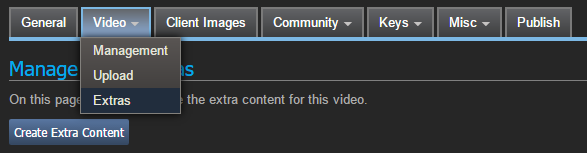
Uma janela será exibida, solicitando a quantidade de vídeos extras que serão adicionados. É possível alterar este valor depois, se necessário. Também é possível definir o tipo de conteúdo extra e determinar a quais pacotes os extras devem ser adicionados.
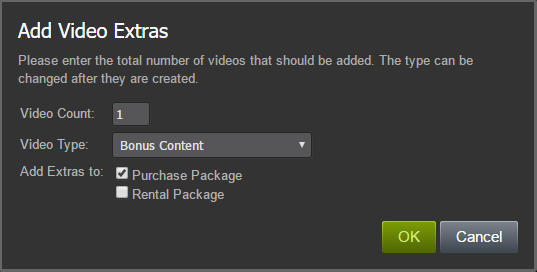
Clique em OK para criar o conteúdo extra e começar a enviar vídeos, informar metadados etc.
Aviso: diferentemente de um aplicativo de vídeo comum, não há pacotes adicionais criados, então confirme que os vídeos foram adicionados ao pacote de compra e/ou aluguel; caso contrário, não haverá forma de acessar e pré-visualizar os vídeos.
Metadados do vídeo
Para cada vídeo extra que criar, há um pequeno conjunto de metadados que precisa ser informado para que seja exibido corretamente na Loja Steam.
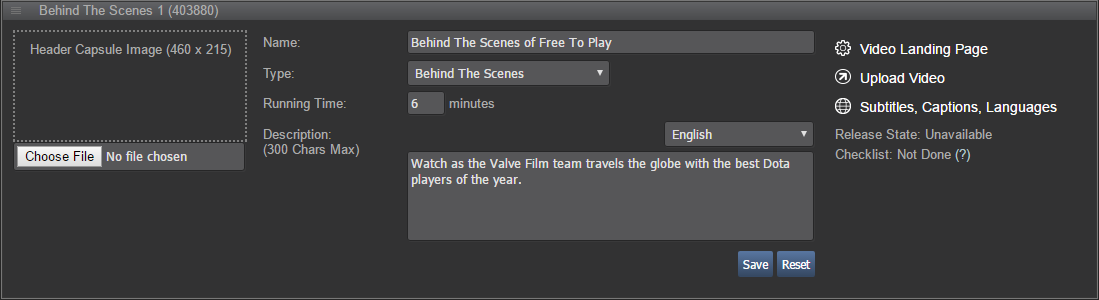
- Imagem de cápsula do cabeçalho: diferentemente do aplicativo do vídeo principal (e qualquer outro aplicativo no Steam), só é necessário fornecer a imagem de cápsula do cabeçalho. Se não fornecer uma imagem, a loja usará a imagem apropriada do vídeo principal automaticamente. Não é o ideal, mas é compreensível que nem todo extra terá arte própria. Se tiver arte de cápsula, clique no botão "Escolher arquivo" ou arraste a imagem ao seletor de arquivo. Ao clicar no botão "Salvar", a imagem será enviada, e uma prévia será exibida;
- Nome: dê um nome ao extra. Não é necessário colocar o nome do vídeo principal no título; o Steam cuidará disso automaticamente, se necessário;
- Tipo: se precisar ajustar alguns dos extras para um tipo diferente, é possível fazê-lo aqui;
- Duração: informe a duração, em minutos. Arredonde os segundos para baixo se menor que :30, para cima se igual ou maior que :30;
- Descrição: a descrição deve ser um resumo breve do conteúdo extra (máximo de 300 caracteres). O tamanho da caixa de texto é aproximadamente o tamanho do conteúdo exibido na Loja Steam. Se houver descrições em outros idiomas, selecione o idioma apropriado pelo seletor;
- Clique em salvar para efetivar as alterações. O aplicativo de vídeo será atualizado automaticamente (página da loja, configurações, nomes de pacotes etc.);
- Clique em Restaurar se cometeu um erro terrível e precisa restaurar os valores salvos atualmente.
Repita esse processo para cada vídeo para informar os metadados de todos os extras!
Reordenação dos extras
Para alterar a ordem dos extras, clique nas 4 linhas horizontais ao lado do cabeçalho do extra e arraste o vídeo para o novo local. O indicador do número do extra continuará a exibir o número original até atualizar a página.
Adição de mais extras
Se precisar adicionar extras depois do processo de criação inicial, clique no botão
Adicionar mais extras abaixo da lista de extras existentes.
A mesma janela de antes será exibida. Informe a quantidade de extras a adicionar e clique em OK.
Ingestão do vídeo
Cada extra requer o envio de um arquivo de vídeo para ingestão na plataforma de vídeo, igual ao processo usado para filmes e conteúdos de vídeo avulsos.
- Clique no link Enviar vídeo exibido ao lado dos metadados do extra. Uma janela será aberta com a aba de envio de vídeo para o extra;
- Siga as instruções de envio de vídeo para concluir esse passo.
Configuração do vídeo
Assim que o vídeo for processado (o que pode levar de 1,5x a 2,0x a duração do vídeo), será possível enviar legendas, Closed Captions e definir os idiomas das faixas de vídeo e áudio.
- Clique no link Legendas e idiomas exibido ao lado dos metadados do extra. Uma janela será aberta com a aba de gerenciamento de vídeo para o extra;
- Siga as instruções de configuração de vídeo para concluir esse passo.
Lançamento de extras
Assim que um extra estiver com metadados preenchidos e o arquivo de vídeo associado processado, ele estará pronto para ser lançado. Para confirmar, consulte o estado dos passos de lançamento ao lado dos metadados do extra; eles são atualizados sempre que concluir um deles.
Se acreditar que concluiu todos os passos, mas ainda são exibidos como pendentes, clique no link
Página inicial do vídeo ao lado dos metadados do extra. Uma janela será aberta com a página inicial do aplicativo de vídeo, e será possível rever os passos no lado direito para determinar o que ainda está pendente.
Assim que estiver pronto para lançar um ou mais extras, clique no link
Lançar extras. Cada extra que estiver com os passos concluídos (mas ainda não lançados) será exibido na janela "Lançar extras".
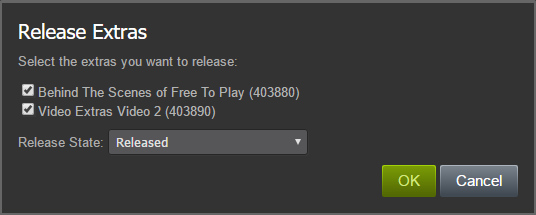
- Selecione os extras que deseja escolher usando as caixas de seleção;
- Selecione o tipo de lançamento usando o seletor "Situação de lançamento":
- EM BREVE: isto definirá o extra como lançamento "Em breve". Use essa opção apenas se estiver vendendo o vídeo principal antes do lançamento;
- LANÇADO: isto definirá o extra como lançado, permitindo que aqueles que possuam o conteúdo extra possam assisti-lo.
- Clique em OK para iniciar o processo de lançamento. A janela indicará qual extra está sendo publicado e erros que possam vir a ocorrer durante a publicação. Esse passo levará cerca de 1 minuto por extra, então pedimos que aguarde.
Biblioteca de vídeos
Vídeos extras aparecem na seção Vídeos da Biblioteca Steam. Vídeos são ordenados automaticamente pelo nome do vídeo principal. A ordem dos extras é mantida na biblioteca. Um usuário pode então selecionar qual extra assistir.
Outras informações
Atualização de extras após o lançamento
Depois que um extra for lançado, é possível atualizar os metadados, substituir o arquivo de vídeo etc. Esteja ciente de que clicar "Salvar" em um extra fará com que seja publicado imediatamente e demorará mais tempo que salvar metadados antes do lançamento.
Restrições regionais
Se restrições regionais deverão ser aplicadas ao conteúdo extra, entre em contato com a equipe de negócios do Steam para que as apliquem antes do lançamento do vídeo principal. Quando extras forem lançados, as restrições regionais definidas nas configurações do vídeo principal serão aplicadas automaticamente.
 Documentação
Documentação